文章详情页
win7系统关闭屏幕键盘的方法
浏览:10日期:2023-02-13 16:23:53
win7系统中有一个很特别的功能,也就是屏幕键盘功能,很多用户在平时使用电脑时,如果物理键盘出现了一些故障问题的话,就可以使用到系统中的屏幕键盘功能了,那么当用户的物理键盘修好或者能够重新使用之后,会需要将屏幕键盘的功能关闭掉,有一部分用户还不知道在win7系统中要怎么关闭这个屏幕键盘功能。那么今天小编就来跟大家分享一下在win7系统关闭屏幕键盘的方法步骤吧。感兴趣的朋友不妨一起来看看。希望这篇教程能够对大家有所帮助。

1.首先第一步我们打开电脑之后点击左下角的开始菜单按钮,然后在界面中找到控制面板这个功能选项点击进去。
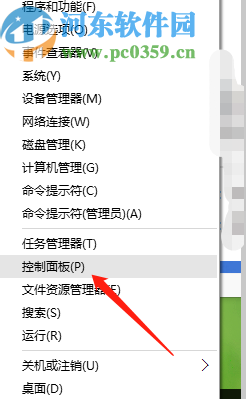
2.进入到控制面板界面之后我们调整到大图标视图模式,然后在其中找到轻松使用设置中心这个功能选项点击进去。

3.打开轻松使用设置中心功能界面之后,我们需要点击进入到界面中的“使用没有鼠标或键盘的计算机”这个功能选项中。

4.最后在我们选择的使用没有鼠标或键盘的计算机这个设置界面我们就可以看到使用屏幕键盘这个功能了,然后我们将功能的选项框取消勾选就可以了。
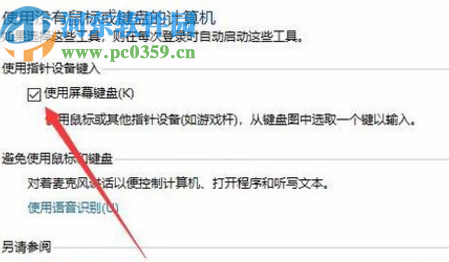
以上就是小编今天跟大家分享的在win7系统中关闭屏幕键盘的方法步骤了,如果有用户需要进行这个操作的话,那就赶紧试一试小编分享的方法步骤吧,希望这篇教程能够对大家有所帮助。
相关文章:
排行榜

 网公网安备
网公网安备